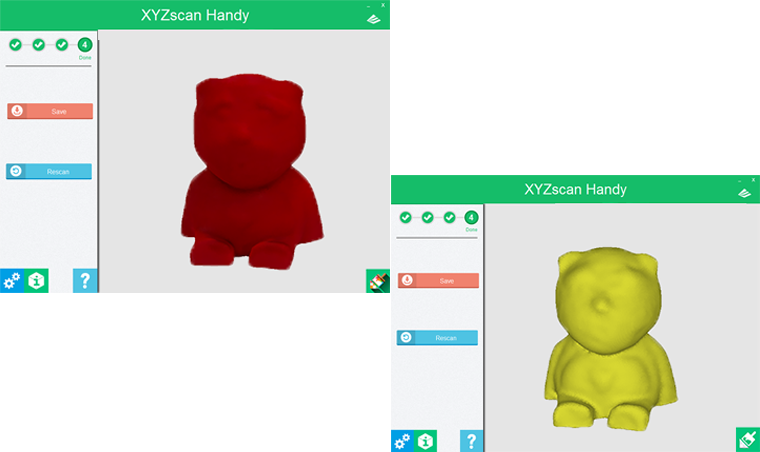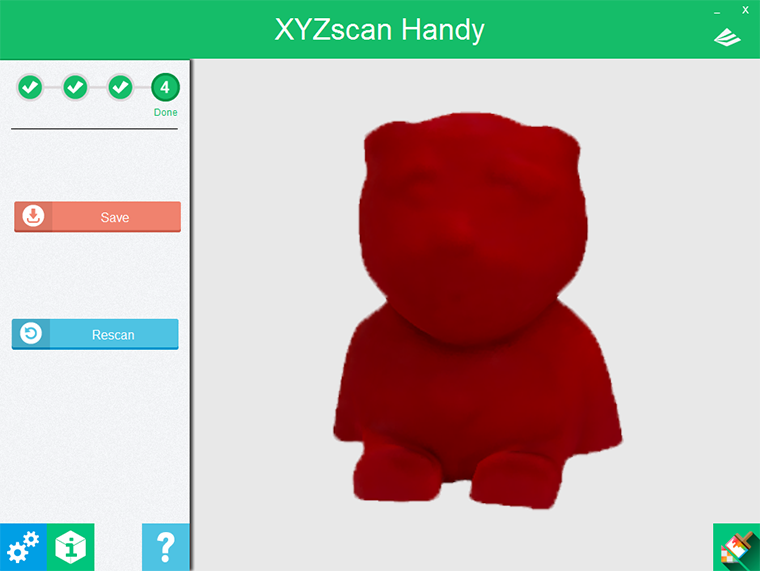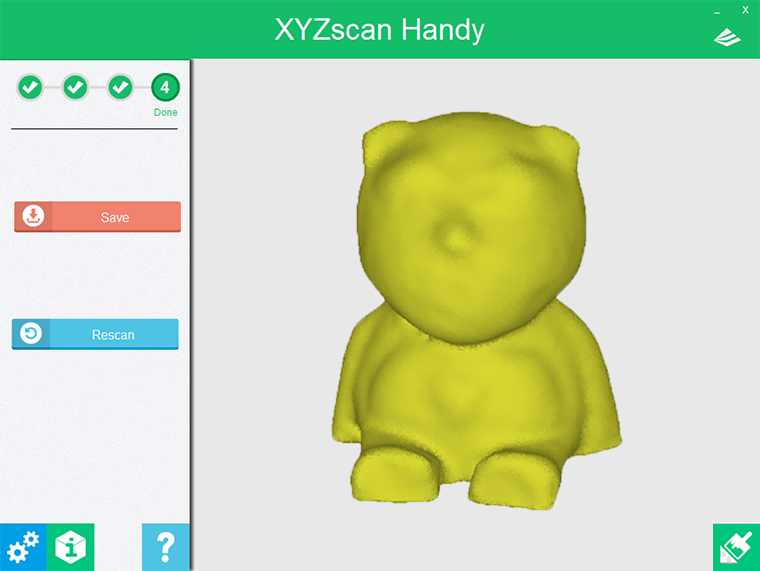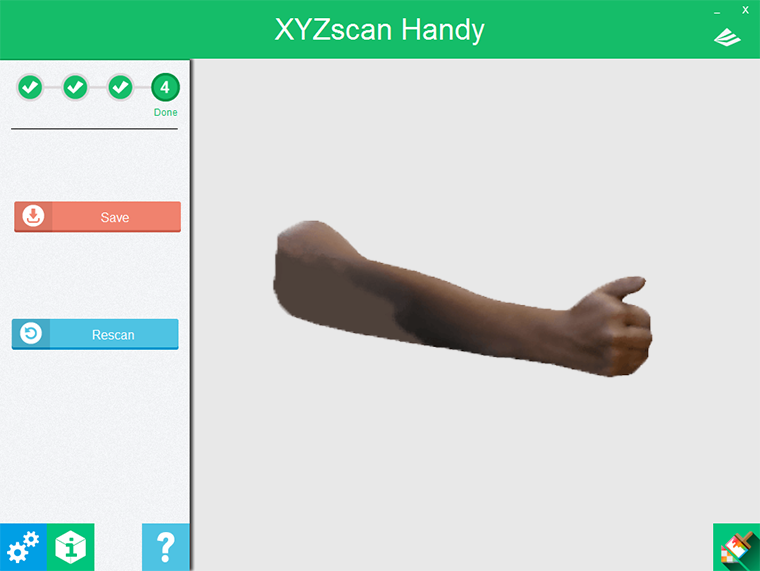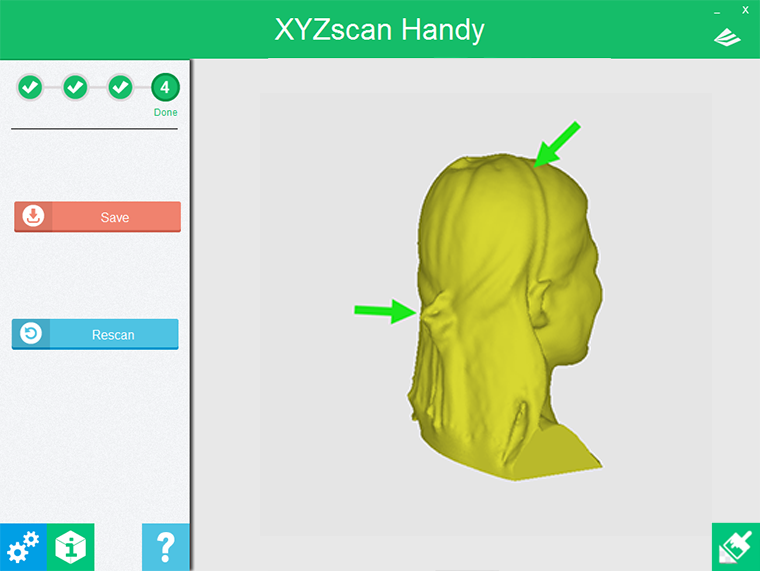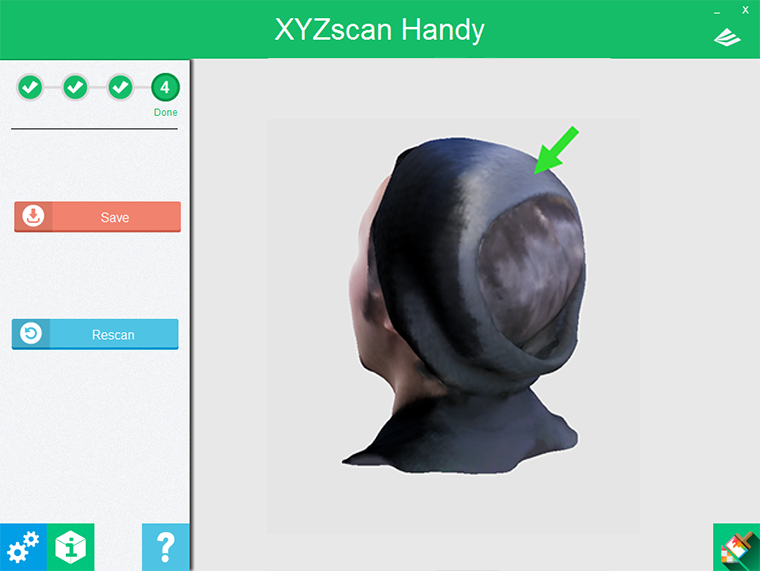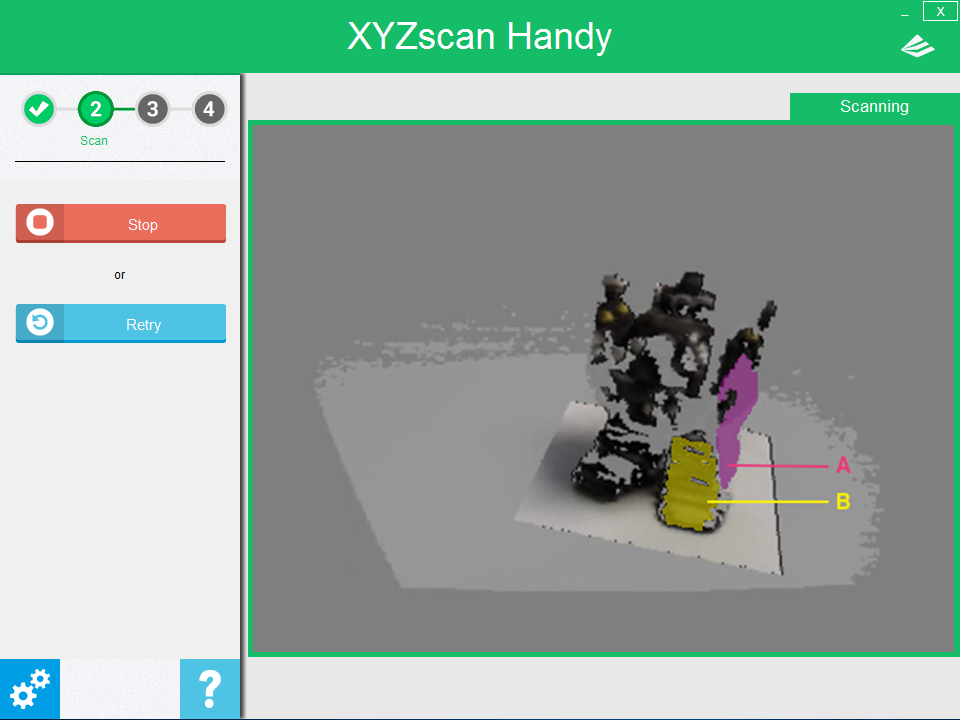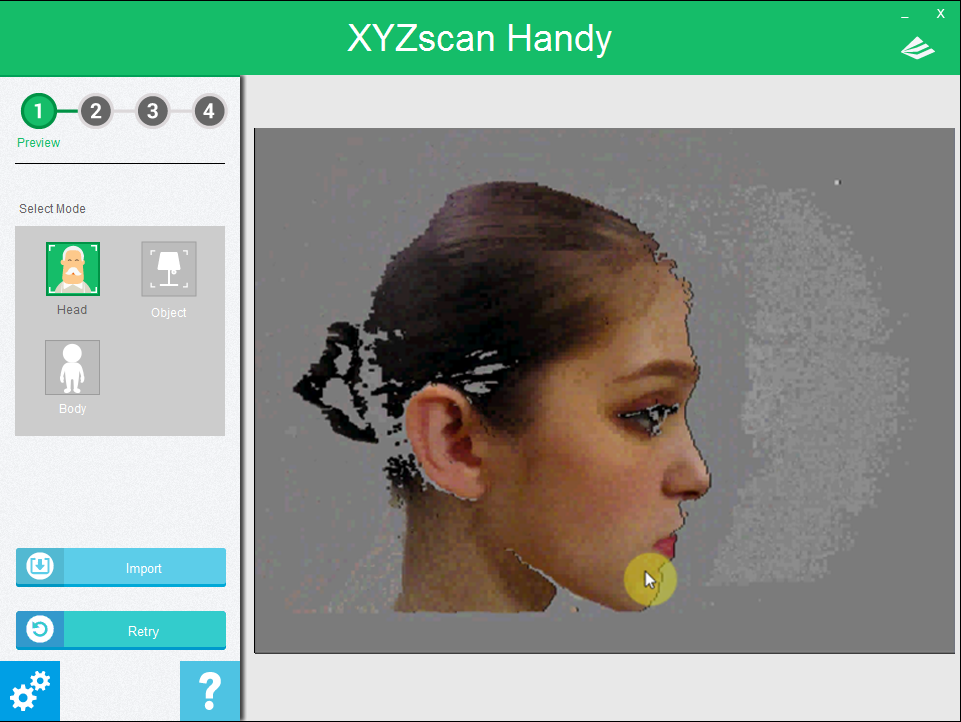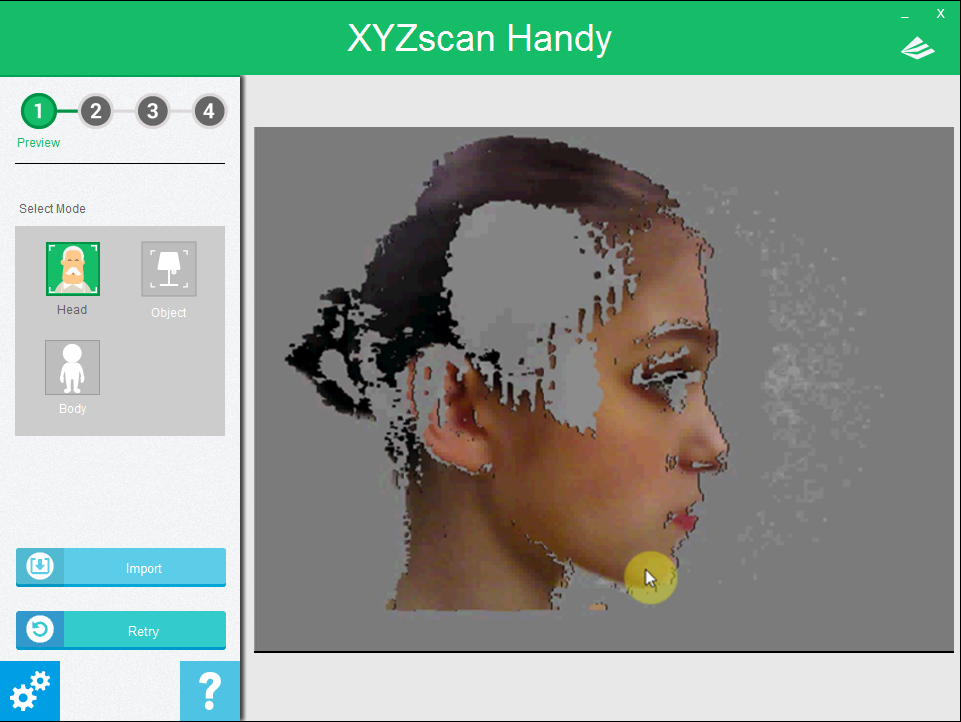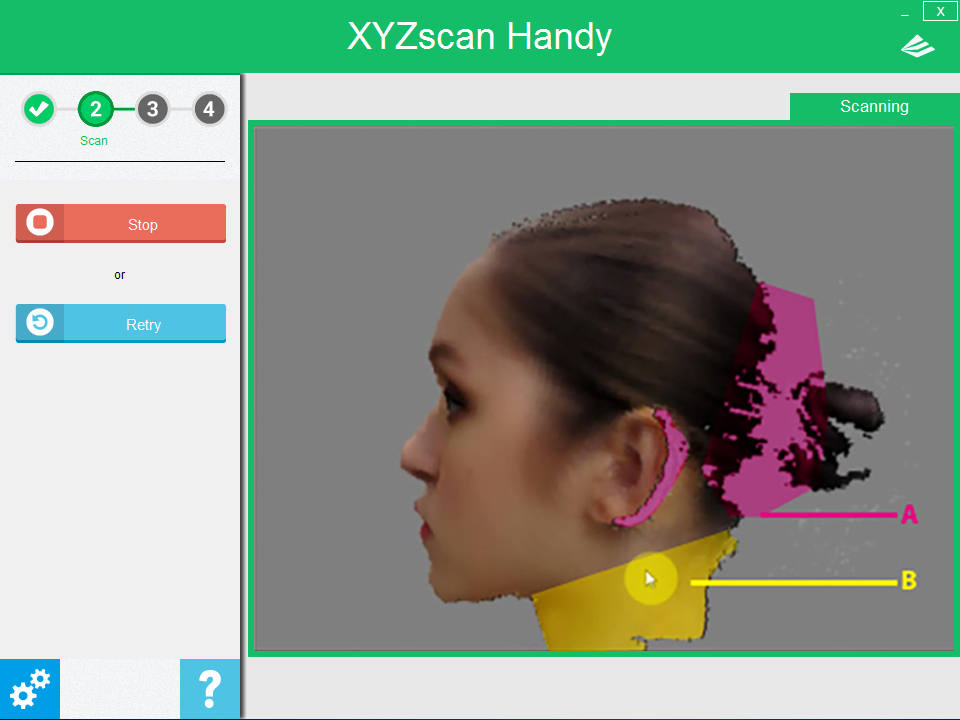如何扫描:全身模式
熟悉全身扫描模式的扫描节奏,您也可以轻松将人物、大型物体数字化!
注意 扫描的过程中,被扫描者必须保持静止不动,以免影响扫描结果。 提示 扫描人物、大型物体时,扫描者将会绕着扫描目标走动,为避免扫描时受到干扰,开始扫描前请先移除障碍物。
操作诀窍:
1. 扫描人物时,请分三个部份扫描,可依序扫描头部、躯干、脚部,也可从脚部开始扫描。

2. 全身扫描模式所需的影像数据量比头像、物件模式大,需要较长的处理时间,操作时需要稍微放慢扫描的速度,请参考以下影片的扫描速度。
3. 根据扫描画面中的点云数据完整度调整扫描的步调。当前画面的点云影像会逐渐显示在扫描画面中,请等到扫描的影像数据不再明显增加时再移动。
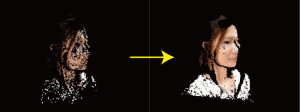
提示 •扫描深色表面(黑发)、亮面、透明与会反光的材质前,请先参考这篇说明,了解相关扫描诀窍。 •扫描目标表面太过平整,容易造成扫描定位失败,请阅读这篇说明,了解如何掌握定位透征。